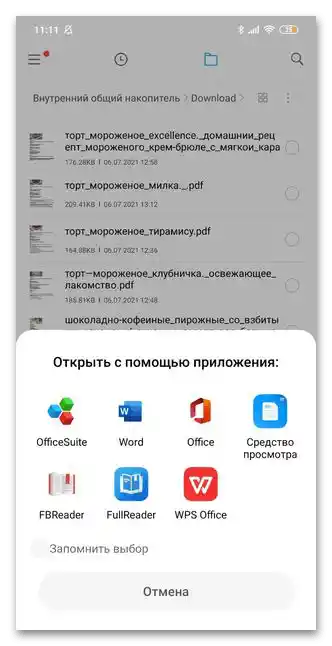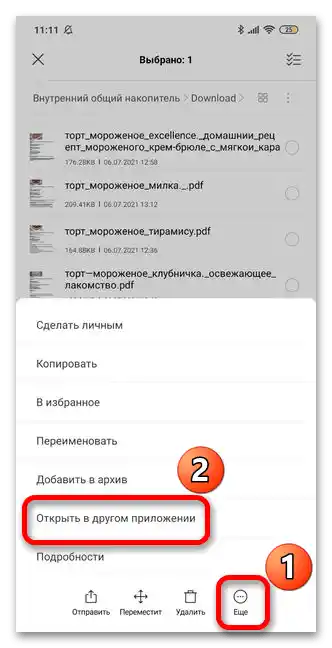Zawartość:
Opcja 1: Aplikacje mobilne
Zainstalowane programy w mniejszym lub większym stopniu pozwalają na pracę z formatem RTF.
Metoda 1: Word
To aplikacja, która umożliwia tworzenie, edytowanie i zapisywanie dokumentów w różnych formatach, a wbudowane narzędzie do odczytu plików PDF pozwala cieszyć się e-bookiem w dowolnym miejscu. W wersji darmowej dostępne są podstawowe funkcje, w rozszerzonej – pełen zakres narzędzi oraz wyłączenie reklam.
- Pobierz i zainstaluj aplikację, uruchom ją do dalszej pracy. Stuknij w dolnym pasku ikonę "Otwórz", przejdź do kategorii "To urządzenie" i wybierz folder, w którym chcesz zapisać plik RTF.
- W otwartym liście znajdź dokument i stuknij w niego.
- Po kilku sekundach aplikacja go otworzy i wyświetli ostrzeżenie o konieczności zalogowania się w celu edytowania i późniejszego zapisywania.
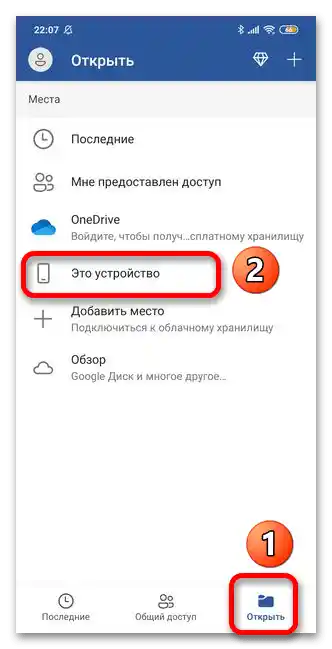
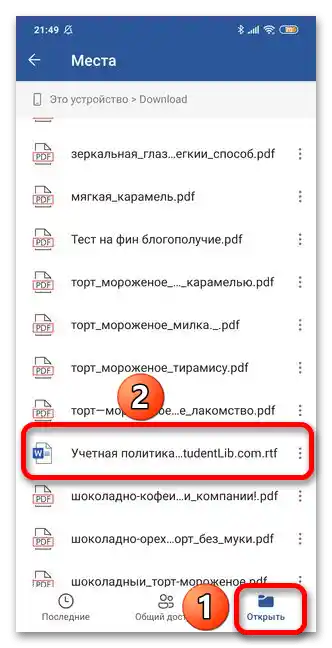
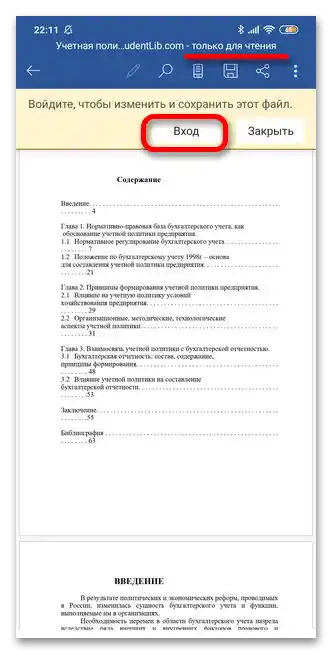
Metoda 2: OfficeSuite Professional
Aplikacja uznawana jest za najbardziej wszechstronne rozwiązanie do użytku osobistego i profesjonalnego, jednak w wersji darmowej lista narzędzi została ograniczona do minimum, a reklamy przeszkadzają. Usunięcie ograniczeń i wyłączenie wyświetlania reklam jest możliwe po zakupie.
- Po otwarciu na stronie głównej stuknij "Przegląd".
- Wybierz kategorię "Pamięć wewnętrzna" i w Eksploratorze wskaź ścieżkę przechowywania dokumentu.
- Aktywuj plik RTF, dotykając go palcem.
- Pojawi się okno dialogowe, w którym zostaniesz poproszony o zakup czcionek (jeśli są niedostępne) lub naciśnięcie "Anuluj" w przypadku braku zgody.
- Stuknij ikonę ołówka, a aplikacja przygotuje dokument do edycji.
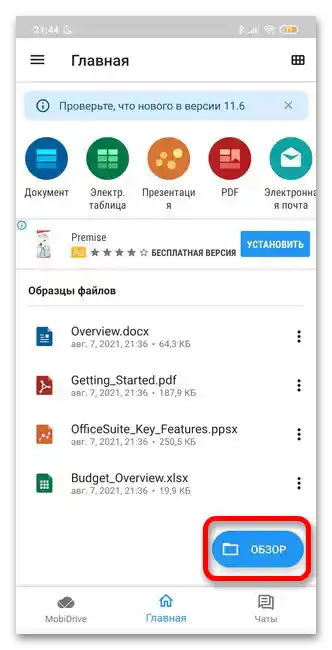
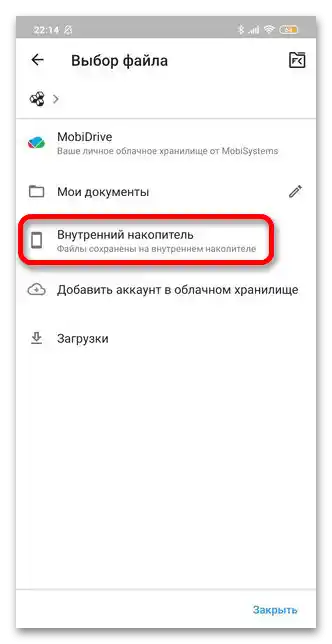
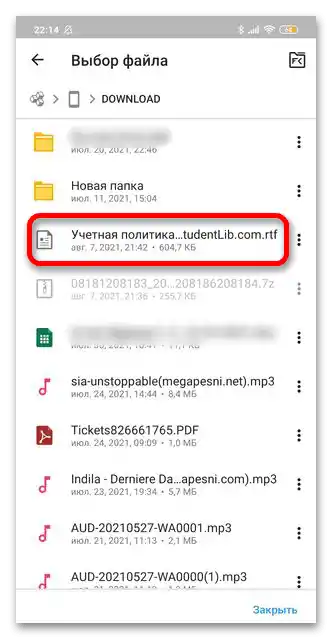
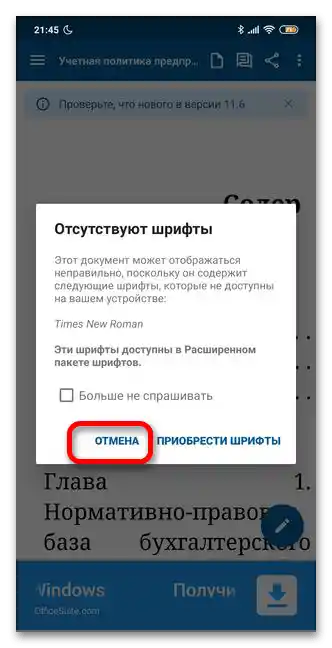
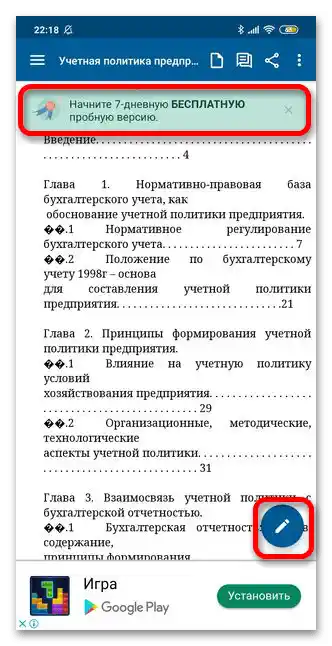
Sposób 3: Cool Reader
Cool Reader to popularna aplikacja, która potrafi otwierać wiele formatów do czytania: EPUB, FB2, RTF, MOBI itd. Przy pierwszym uruchomieniu należy udzielić zgody na dostęp do systemu plików (stuknij "Zezwól").
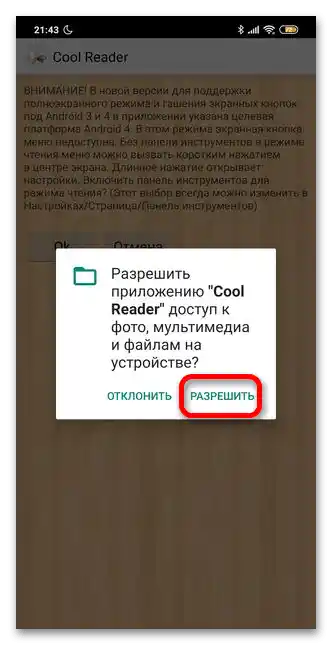
- Uruchom aplikację, na stronie głównej zobaczysz kilka bloków. Potrzebujesz sekcji "Otwórz książkę z systemu plików", gdzie wskazane są wewnętrzne i/lub zewnętrzne nośniki.
- Wybierz katalog, w którym znajduje się plik, i otwórz go, stukając w okładkę lub tytuł.
- Dokument jest gotowy do przeczytania.

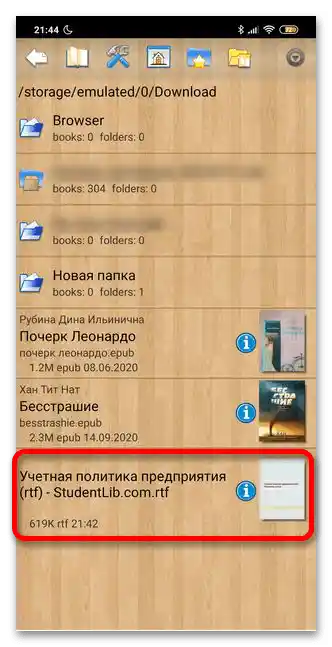

Cool Reader to wygodna "czytnik", obsługująca wiele formatów, ale nie zawsze działa stabilnie. Ponadto nowicjuszowi może być trudno zrozumieć obfitość ustawień za pierwszym razem.
Sposób 4: Microsoft Office
Współpracuje z różnymi formatami (Word, Excel, PowerPoint, PDF, RTF itd.) i umożliwia zespołowi pracę nad jednym dokumentem w czasie rzeczywistym.
- Uruchom aplikację. Na stronie głównej w górnym pasku stuknij ikonę "Folder".
- Wybierz "To urządzenie".
- W Eksploratorze przejdź do folderu pobierania dokumentu. W zaproponowanej liście znajdź obiekt i otwórz go, naciskając palcem.
- Gdy plik się otworzy, Office zaproponuje zapisanie RTF jako DOC do dalszej edycji i zachowania informacji.

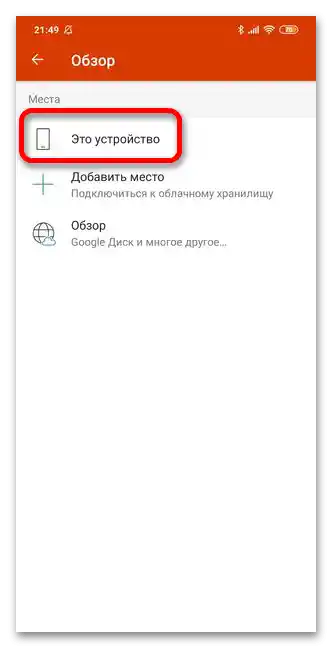
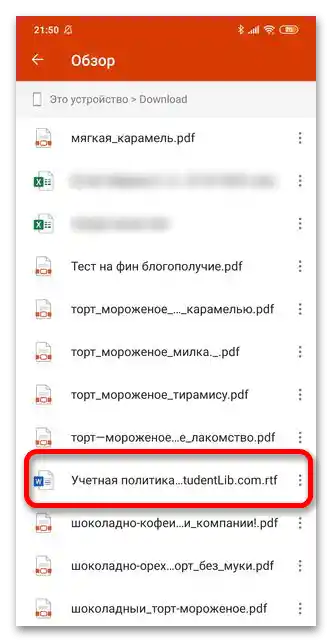
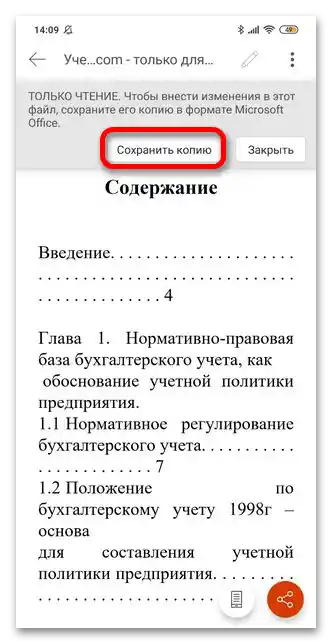
Wariant 2: Usługi online
Otwierając przeglądarkę na urządzeniu mobilnym i przechodząc do linków, będziesz mógł czytać, edytować i zapisywać pliki RTF.
Usługi do pracy z RTF (zasada działania wskazanych platform jest taka sama zarówno dla komputerów, jak i dla urządzeń mobilnych):
Na przykładzie trzeciej usługi omówimy zasadę działania podobnych platform.
- Przejdź do linku.
- Przewiń otwartą stronę w dół i dotknij ikony RTF.
- Aktywuj przycisk "Wybierz plik".
- Pojawią się ikony aplikacji, które mogą pomóc w znalezieniu pliku. Dotknij Eksploratora i przejdź do katalogu, w którym zapisano obiekt.
- W liście znajdź plik RTF i naciśnij go palcem.
- Wracając na stronę, aktywuj przycisk Prześlij i wyświetl
- Usługa potrzebuje chwilę na otwarcie obiektu, po kilku sekundach RTF pojawi się na ekranie i będzie gotowy do przeczytania.
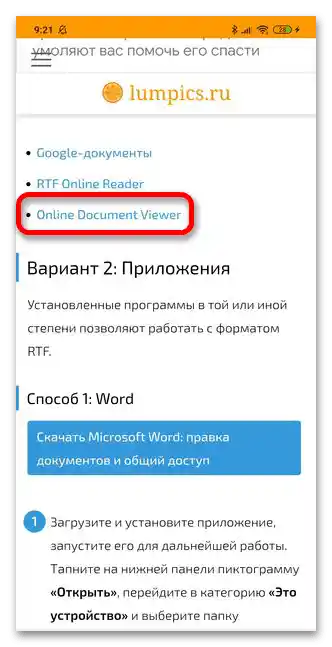
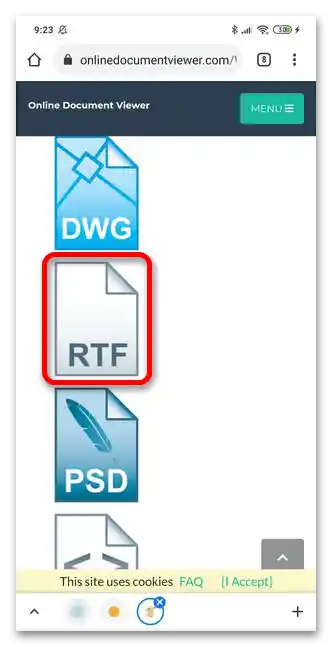
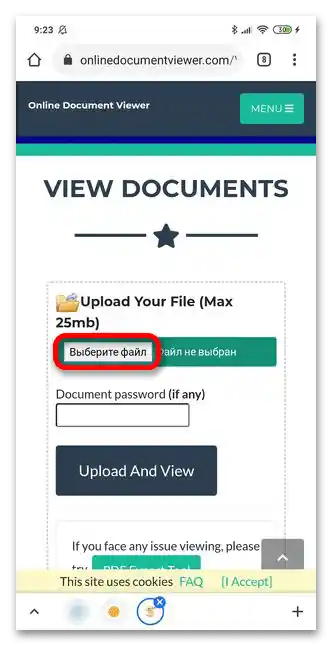
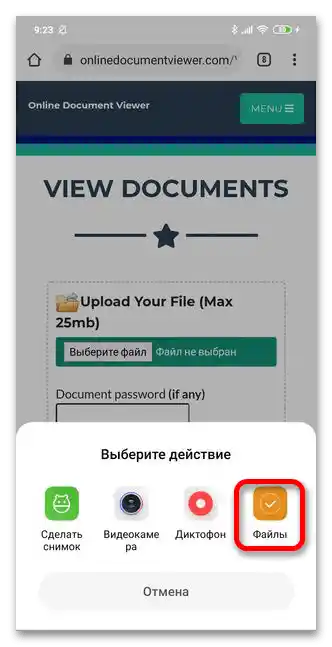
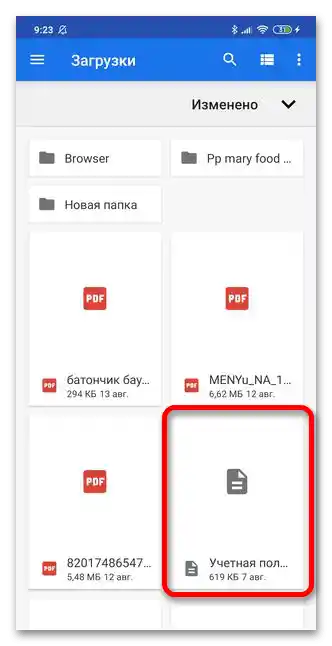
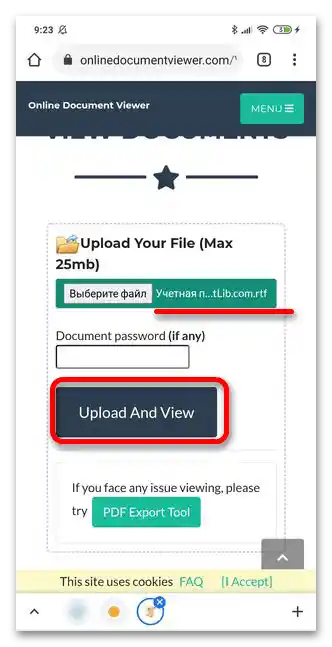
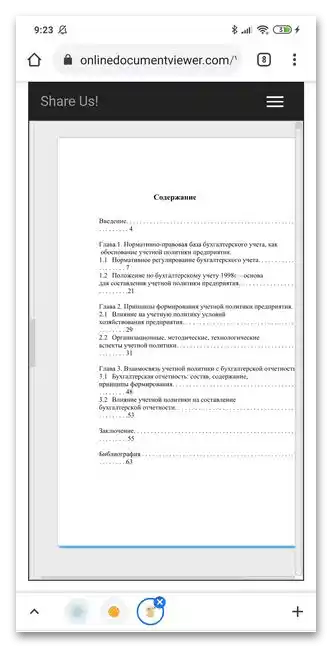
Rozwiązywanie możliwych problemów
- Nieprawidłowo przypisana aplikacja. Aby wybrać, jaką aplikacją otworzyć dokument, wejdź do Eksploratora i znajdź plik. Przytrzymaj go palcem, aż pojawi się panel menu. Dotknij wielokropka z napisem "Więcej" i wybierz opcję "Otwórz w innej aplikacji".
![czym otworzyć rtf na androidzie_022]()
Z zaproponowanej listy wybierz tę aplikację, która na pewno poradzi sobie z zadaniem.
- "Ten plik jest uszkodzony". Gdy pojawia się taki błąd, pobierz ten sam dokument z zaufanego źródła lub poproś o jego przesłanie. Upewnij się, że w trakcie pobierania nie było chwilowego rozłączenia z internetem.